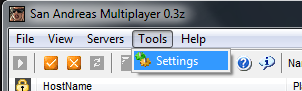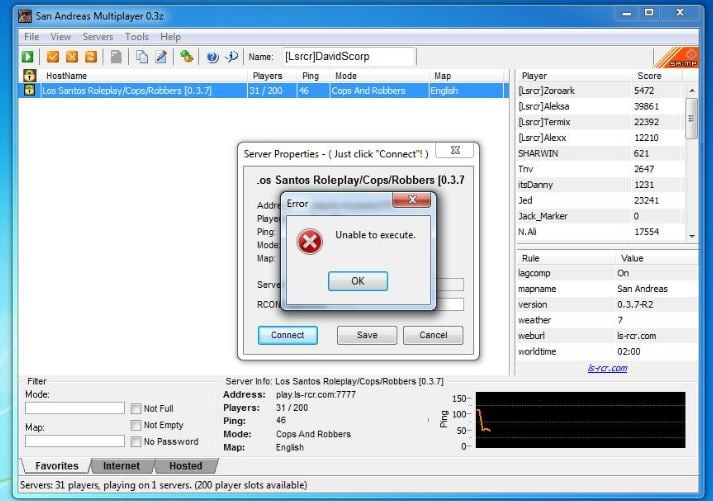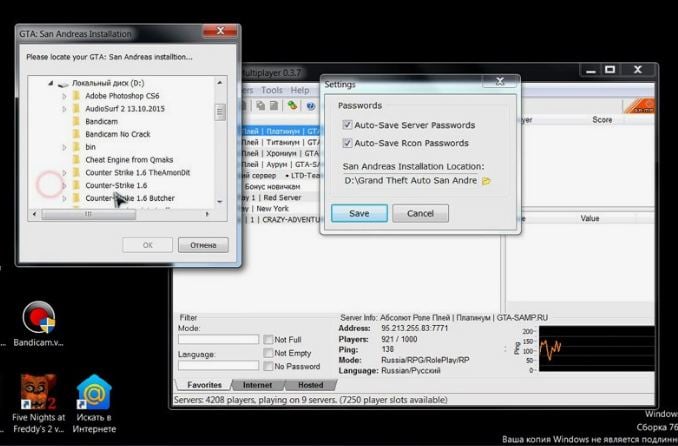Содержание
- Способ 1: Исправление проблем с совместимостью
- Способ 2: Включение компонентов Windows
- Способ 3: Добавление SA:MP в исключения брандмауэра
- Способ 4: Переход на последнюю версию клиента
- Способ 5: Переустановка DirectX
- Вопросы и ответы
Для игры в GTA: San Andreas по сети необходимо скачать клиент под названием SA:MP. Сейчас этот метод гейминга все еще пользуется большой популярностью, поэтому многие юзеры сталкиваются с задачей инсталляции приложения на компьютер под управлением Windows 10. Не всегда после установки получается запустить клиент для подключения к серверу, что может быть связано с разными проблемами. Именно об их решении и пойдет речь далее.
Способ 1: Исправление проблем с совместимостью
Самая частая неполадка, из-за которой клиент мультиплеерной версии GTA не хочет запускаться или подключаться к серверу, — неправильно установленные параметры совместимости со старыми сборками Windows, ранее заданные вручную пользователем или автоматически. Давайте разберемся, как сбросить их и задать рекомендованные значения.
- Перейдите по пути игры и отыщите там исполняемый файл «Samp». Кликните по нему правой кнопкой мыши, чтобы отобразить контекстное меню.
- В появившемся списке вас интересует пункт «Свойства».
- После открытия нового окна переместитесь на вкладку «Совместимость».
- Здесь снимите галочки со всех пунктов, связанных с режимом совместимости и дополнительными параметрами.
- Затем щелкните по кнопке «Запустить средство устранения проблем с совместимостью».
- Дождитесь окончания обнаружения неполадок. Эта операция займет буквально несколько секунд.
- После появления «Выберите режим диагностики» укажите «Использовать рекомендованные параметры».
- Теперь, когда новая конфигурация будет применена, нажмите по «Проверить программу» и попытайтесь подключиться к серверу.
- Если неполадка все еще наблюдается, произведите те же самые шаги, но уже с объектом «Gta_sa».

Компьютер перезагружать не нужно, ведь все изменения будут применены сразу же. Просто закройте окно настройки совместимости и попробуйте подключиться к одному из рабочих серверов, чтобы проверить функционирование клиента.
В Windows 10 имеется несколько встроенных компонентов, которые часто используются старыми программами для запуска и корректной работы. GTA: San Andreas тоже относится к списку таких приложений, ведь была выпущена довольно давно. По умолчанию компоненты, необходимые для запуска, должны быть включены, однако из-за сбоев или действий пользователя параметры могут сбиться. Мы советуем просто проверить настройки и включить их, если это потребуется.
- Откройте «Пуск» и через поиск отыщите приложение «Панель управления».
- Там вас интересует раздел «Программы и компоненты».
- Через левое меню переместитесь к «Включение или отключение компонентов Windows».
- Дождитесь загрузки всех компонентов в появившемся окне.
- Активируйте первые пункты, связанные с .NET Framework.
- Затем опуститесь вниз по списку, где поставьте галочку возле «Компоненты прежних версий».

Отправьте компьютер на перезагрузку, чтобы применить все изменения. Только после этого переходите к проверке действенности выполненных манипуляций, попытавшись подключиться к любому серверу через SA:MP.
Способ 3: Добавление SA:MP в исключения брандмауэра
Рассматриваемый сегодня клиент позволяет подключаться к сетевым серверам, а это значит, что все процессы происходят через интернет. В операционной системе имеется межсетевой экран, который может заблокировать весь подозрительный входящий и исходящий трафик. SA:MP это тоже может коснуться, что в итоге приведет к трудностям с подключением к серверу. Мы советуем добавить приложение в исключения, чтобы брандмауэр просто игнорировал его.
- Откройте «Пуск» и перейдите в «Параметры».
- Здесь выберите плитку «Сеть и Интернет».
- Кликните по нижней надписи «Брандмауэр Windows».
- В появившемся меню вам нужна надпись «Разрешить работу с приложением через брандмауэр».
- В окне «Разрешенные программы» нажмите по кнопке «Изменить параметры».
- Теперь перейдите в «Разрешить другое приложение».
- Нажмите на «Обзор», чтобы задать путь к исполняемому файлу SA:MP.
- В стандартном окне Проводника отыщите и выделите приложение.
- Щелкните по «Добавить».
- Убедитесь, что теперь SA:MP имеется в списке разрешенных программ и доступен как для частной, так и публичной сети.

Теперь стандартный межсетевой экран Windows не будет оказывать никакого влияния на SA:MP, поэтому можно смело запускать клиент и проверять работоспособность серверов.
Способ 4: Переход на последнюю версию клиента
Этот метод подойдет только тем юзерам, кто использует не последнюю версию SA:MP и способен перейти на новую, убедившись, что интересующие серверы корректно функционируют на сборке 0.3.7. От вас требуется выполнить всего несколько простых действий.
Скачать SA:MP с официального сайта
- Перейдите по ссылке выше, чтобы попасть на страницу загрузки SA:MP. Здесь щелкните по надписи «Download Page» напротив последней версии клиента.
- Воспользуйтесь одним из доступных зеркал, чтобы начать скачивание.
- Ожидайте завершения загрузки исполняемого файла и запустите его через раздел «Загрузки» в браузере или место, куда объект был скачан.
- Следуйте инструкциям инсталлятора, указав папку с GTA: San Andreas для установки приложения, если она не была обнаружена автоматически.

Новые файлы автоматически заменят старые, а вы можете запускать SA:MP, проверяя корректность функционирования клиента. Не забывайте, что некоторые серверы не работают на последней версии, поэтому учитывайте данную особенность при реализации метода.
Способ 5: Переустановка DirectX
Мы сделали этот вариант заключительным, поскольку он является радикальным и не всегда оказывается эффективным. Его суть заключается в переустановке DirectX в Виндовс 10 со включением недостающих компонентов. Такие действия помогают в тех случаях, когда из-за каких-то сбоев файлы компонента были повреждены или утеряны. Более детальные инструкции по этой теме ищите в другом руководстве на нашем сайте, нажав по следующей ссылке.
Подробнее: Переустановка и добавление недостающих компонентов DirectX в Windows 10
Только что вы ознакомились с пятью разными вариантами решения проблемы с работоспособностью SA:MP в GTA: San Andreas. В случае, когда ни один из них не оказался эффективным, попробуйте загрузить другую сборку самой игры, если не используете лицензию.
После перехода практически всех серверов на новый клиент SAMP 0.3.7, игроки столкнулись с рядом новых проблем:
- Не возможно подключиться к серверу
- Вылетает игра с ошибкой
- При входе на сервер, запускается одиночная игра GTA San Andreas
- При входе на сервер SAMP, отображается белый экран
Все эти проблемы можно решить одним легким путем, переустановкой игры и установкой самой последней версии SAMP 0.3.7, все это вы можете бесплатно скачать с нашего сайта:
- Скачать чистую GTA San Andreas
- Скачать последнюю версию SAMP 0.3.7
Если вы не хотите полностью скачивать игру и переустанавливать ее, то можно попробовать выполнить несколько шагов, которые помогут устранить некоторые проблемы:
- Что бы устранить проблему с белым экраном в SAMP или с запуском одиночной игры, вам потребуется скачать gta_sa.exe версии US 1.0 и закинуть в папку с игрой подтвердив замену — Скачать
- Что бы устранить проблему с вылетом, вам нужно зайти в корневую папку игры GTA SA и удалить плагин Sampfuncs, именно из за него у вас не запускается SA-MP 0.3.7
- Если у вас в чате появляются сообщения с текстом «Warning…» и после чего вылетает игра то скачайте Антикрашер для samp 0.3.7 — Скачать
©
|
Часто встречающиеся ошибки при подключении к серверу SA:MP
Часто встречающиеся ошибки SA:MP, или что делать если не работает клиент SA:MP.
Добрый день, в этой статье я опишу наиболее часто встречающиеся ошибки связанные с сампом. Прочитав статью вы узнаете: что делать если не работает самп, что делать если не удаётся зайти на сервер и др. Статья будет полезна как новичкам в игре, так и тем кто играет уже больше года.
Первая проблема.
При запуске самп – следующая ошибка:
“CONNECTION REJECTED: Unacceptable NickName Please choose another nick between and 3-20 characters Please use only a-z, A-Z, 0-9 Use /quit to exit or press ESC and select Quit Game”
Данная ошибка может возникнуть при: Регистрации, тогда – вам следует выбрать другой ник. Если вылезла данная ошибка это значит что либо ник который вы выбрали уже занят, либо написан некорректно. Как некорректно? Например с использованием запрещённых символов — ? / ! @ * & ^% $ и т.д. Либо длина ника слишком большая и превышает 20 символов.
Данная ошибка также может возникнуть и при входе в игру. Вы уже зарегистрировали ник, но при заходе на сервер появляется данная ошибка? Значит ваш аккаунт уже используется, вероятнее всего вас взломали. В этом случае следует восстановить пароль по e-mail (если он был привязан к аккаунту). Если нет – то вам следует перейти на форум и написать в раздел тех. Поддержки об угоне аккаунта.
Вторая проблема
При запуске самп следующая ошибка: “Server didn’t respond. Retrying..” – и так бесконечный цикл.
Проблема может возникать из-за: неправильно указанного IP адреса. Проверьте, правильно ли вы ввели IP адрес сервера. Также проблема может возникнуть из-за того, что сервер отключен. В таком случае – от вас ничего не зависит, просто ждите когда его включат. Третье – ваша версия клиента не подходит для сервера. Например сервер на 0.3x а вы на 0.3z и т.д.
Третья проблема
При подключении к серверу в чат выдаёт следующую строку: “You are banned from this server”. Это значит вы заблокированы на сервере по IP адресу. Возможно вас заблокировал администратор за нарушения правил игры, а возможно бан прилетел от сервера по ошибке. Решение проблемы есть – перезапуск вашего интернет соединения. Просто выключите и ещё раз включите ваш интернет.
Четвёртая проблема
Не удается подключиться к серверу. В чат пишет: “Server is Full, Retrying..” – это значит, что сервер заполнен. Просто ждите когда освободится слот для вас.
Выше описаны наиболее часто встречающиеся ошибки при подключении к серверу. Если вы не нашли здесь вашей ошибки, то убедительная просьба оставить её в комментариях. Мы опишем эту проблему и расскажем о её решении.
Пятая проблема (ответ на вопрос из комментариев)
Если при заходе на сервер диалоговое окно вам выдаёт ошибку: «Please locate it now», то ваша проблема в том, что вы неправильно указали путь к Gta San Andreas в настройках клиента. Для того чтобы правильно указать путь к Gta вам следует:
В верхней части окна найти вкладку «Tools» и выбрать «Setting»:
Далее найти строку в которую записан путь к игре — и заного выбрать путь к вашей установленной гташке:
- Просмотров: 54838
- Дата: 21-04-2014, 05:25
- Добавил: Admin
Понравился пост «Часто встречающиеся ошибки при подключении к серверу SA:MP.» из категории Советы SA:MP, хочешь поделиться мнением, задать вопрос? Прокомментируй пост! Оцени работу автора и повлияй на рейтинг данного поста.
Источник
«The server didn’t respond. Retrying» в SA-MP что делать?
При попытке входа на сервер в мультиплеерном режиме GTA San Andreas или прямо в процессе игры может случиться разрыв соединения, и игрока выкинет на главный экран. При этом возникает ошибка «The server didn’t respond. Retrying» в SAMP, далее я расскажу, что делать, если в чате игры появляется это сообщение.
Что это за ошибка «The server didn’t respond. Retrying» в SAMP?
На русский язык данное сообщение переводится как «Сервер не отвечает. Попытка повторного подключения». Следовательно, ошибка заключается в том, что клиент SAMP не может соединиться с сервером игры. Возникать она может как при подключении к любому серверу, так и при входе в конкретную мультиплеерную игру. Также может возникать ошибка описанная в прошлой статье Unable to execute.
Причин появления ошибки «The server didn’t respond. Retrying» существует несколько:
- Сервер отключен, переполнен или работает с ошибками.
- Ваш компьютер не соединен с интернетом.
- При входе на сервер были введены неправильные регистрационные данные (большинство игр в SAMP требуют введения логина и пароля).
- В главном меню программы SAMP было с ошибками указано имя пользователя.
- Маршрутизатором, антивирусом или брандмауэром заблокирован порт — он обозначается цифрами, идущими через двоеточие после IP-адреса сервера.
- Ваш IP-адрес заблокирован сервером — это может случиться и в том случае, если вы входите в игру в первый раз в жизни, если используется динамический адрес.
В первую очередь нужно проверить, работает ли сервер — посмотрите в главном окне SAMP, есть ли на нем подключенные игроки. Также стоит протестировать соединение с ним вне программы, через команду ping xxx, где xxx — IP-адрес сервера. Вводить ее нужно в командной строке Windows.
Если сервер отключен, сделать ничего нельзя. Остальные же проблемы можно исправить самостоятельно, в т.ч. и обойти бан.
Как исправить ошибку «The server didn’t respond. Retrying» в SAMP?
- Если соединение с интернетом есть, а сервер SAMP отвечает на пинг, следует убедиться, что с данными пользователя, используемыми для входа в игру, все в порядке.
- В главном меню программы в поле над списком серверов указывается имя игрока — оно должно быть написано латинскими буквами, без лишних символов (допускаются только дефис и нижнее подчеркивание). В особенности это важно для RP-серверов, на которых требуется имя вида «Имя_Фамилия».
- Также нужно проверить свои регистрационные данные на конкретном проекте — у каждого из них свои правила, которые нужно внимательно изучить при первом входе в игру.

Если ошибка «The server didn’t respond. Retrying» в SA-MP возникает сразу после запуска GTA, не давая даже дойти до регистрации на сервере, то, скорее всего, ваш IP-адрес попал под блокировку. Исправить это можно несколькими способами:
- Перезагрузить модем или маршрутизатор, если адрес динамический. При повторном включении оборудования компьютеру будет выдан новый адрес, который, возможно, не забанен. Повторять до тех пор, пока не получится подключиться. Следует учитывать, что это временное решение.
- Включить VPN, если адрес статический. Нужно использовать не браузерные VPN, а полноценные программы. Недостаток этого способа — резкое падение скорости соединения, ограничение трафика.
- Связаться с администрацией проекта и попросить разбан, если вы не нарушали правила сервера.
Если бана нет, возможна блокировка порта 7777 брандмауэром. Перед подключением к серверу следует отключить антивирус и фаерволл; если ошибка «The server didn’t respond. Retrying» пропадет, следует разблокировать порт через настройки защитного ПО.
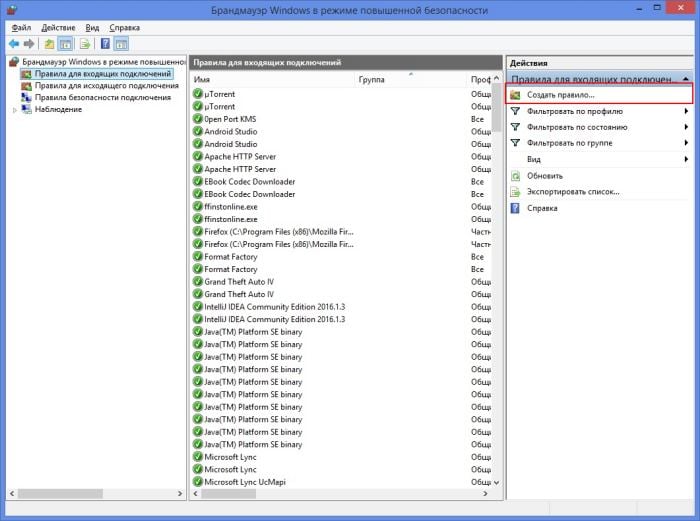
Зная, что делать при ошибке «The server didn’t respond. Retrying» в SA-MP, легко восстановить доступ к серверу GTA SA. Если ничто не помогает, попробуйте зайти на другие проекты — в SAMP их множество, и все более-менее одинаковые.
Источник
При попытке входа на сервер в мультиплеерном режиме GTA San Andreas или прямо в процессе игры может случиться разрыв соединения, и игрока выкинет на главный экран. При этом возникает ошибка «The server didn’t respond. Retrying» в SAMP, далее я расскажу, что делать, если в чате игры появляется это сообщение.
Что это за ошибка «The server didn’t respond. Retrying» в SAMP?
На русский язык данное сообщение переводится как «Сервер не отвечает. Попытка повторного подключения». Следовательно, ошибка заключается в том, что клиент SAMP не может соединиться с сервером игры. Возникать она может как при подключении к любому серверу, так и при входе в конкретную мультиплеерную игру. Также может возникать ошибка описанная в прошлой статье Unable to execute.
Причин появления ошибки «The server didn’t respond. Retrying» существует несколько:
- Сервер отключен, переполнен или работает с ошибками.
- Ваш компьютер не соединен с интернетом.
- При входе на сервер были введены неправильные регистрационные данные (большинство игр в SAMP требуют введения логина и пароля).
- В главном меню программы SAMP было с ошибками указано имя пользователя.
- Маршрутизатором, антивирусом или брандмауэром заблокирован порт — он обозначается цифрами, идущими через двоеточие после IP-адреса сервера.
- Ваш IP-адрес заблокирован сервером — это может случиться и в том случае, если вы входите в игру в первый раз в жизни, если используется динамический адрес.
В первую очередь нужно проверить, работает ли сервер — посмотрите в главном окне SAMP, есть ли на нем подключенные игроки. Также стоит протестировать соединение с ним вне программы, через команду ping xxx, где xxx — IP-адрес сервера. Вводить ее нужно в командной строке Windows.
Если сервер отключен, сделать ничего нельзя. Остальные же проблемы можно исправить самостоятельно, в т.ч. и обойти бан.
Как исправить ошибку «The server didn’t respond. Retrying» в SAMP?
- Если соединение с интернетом есть, а сервер SAMP отвечает на пинг, следует убедиться, что с данными пользователя, используемыми для входа в игру, все в порядке.
- В главном меню программы в поле над списком серверов указывается имя игрока — оно должно быть написано латинскими буквами, без лишних символов (допускаются только дефис и нижнее подчеркивание). В особенности это важно для RP-серверов, на которых требуется имя вида «Имя_Фамилия».
- Также нужно проверить свои регистрационные данные на конкретном проекте — у каждого из них свои правила, которые нужно внимательно изучить при первом входе в игру.
Если ошибка «The server didn’t respond. Retrying» в SA-MP возникает сразу после запуска GTA, не давая даже дойти до регистрации на сервере, то, скорее всего, ваш IP-адрес попал под блокировку. Исправить это можно несколькими способами:
- Перезагрузить модем или маршрутизатор, если адрес динамический. При повторном включении оборудования компьютеру будет выдан новый адрес, который, возможно, не забанен. Повторять до тех пор, пока не получится подключиться. Следует учитывать, что это временное решение.
- Включить VPN, если адрес статический. Нужно использовать не браузерные VPN, а полноценные программы. Недостаток этого способа — резкое падение скорости соединения, ограничение трафика.
- Связаться с администрацией проекта и попросить разбан, если вы не нарушали правила сервера.
Если бана нет, возможна блокировка порта 7777 брандмауэром. Перед подключением к серверу следует отключить антивирус и фаерволл; если ошибка «The server didn’t respond. Retrying» пропадет, следует разблокировать порт через настройки защитного ПО.
Зная, что делать при ошибке «The server didn’t respond. Retrying» в SA-MP, легко восстановить доступ к серверу GTA SA. Если ничто не помогает, попробуйте зайти на другие проекты — в SAMP их множество, и все более-менее одинаковые.
Опубликовано 07.06.2017 Обновлено 28.04.2021
После перехода практически всех серверов на новый клиент SAMP 0.3.7, игроки столкнулись с рядом новых проблем:
- Не возможно подключиться к серверу
- Вылетает игра с ошибкой
- При входе на сервер, запускается одиночная игра GTA San Andreas
- При входе на сервер SAMP, отображается белый экран
Все эти проблемы можно решить одним легким путем, переустановкой игры и установкой самой последней версии SAMP 0.3.7, все это вы можете бесплатно скачать с нашего сайта:
- Скачать чистую GTA San Andreas
- Скачать последнюю версию SAMP 0.3.7
Если вы не хотите полностью скачивать игру и переустанавливать ее, то можно попробовать выполнить несколько шагов, которые помогут устранить некоторые проблемы:
- Что бы устранить проблему с белым экраном в SAMP или с запуском одиночной игры, вам потребуется скачать gta_sa.exe версии US 1.0 и закинуть в папку с игрой подтвердив замену — Скачать
- Что бы устранить проблему с вылетом, вам нужно зайти в корневую папку игры GTA SA и удалить плагин Sampfuncs, именно из за него у вас не запускается SA-MP 0.3.7
- Если у вас в чате появляются сообщения с текстом «Warning…» и после чего вылетает игра то скачайте Антикрашер для samp 0.3.7 — Скачать
©
У некоторых игроков клиент мультиплеерной версии GTA San Andreas отказывается запускаться, выдавая ошибку Unable to execute. Это значит, что программа samp.exe не может быть выполнена. Причин тому может быть фактически что угодно — от несовместимости игры с системой до неполадок в структуре файлов GTA. Рассмотрим наиболее распространенные случаи возникновения ошибки Unable to execute в SAMP, и рассмотрим, что делать в этой ситуации.
Ошибка случается не при запуске окна SAMP с выбором сервера, а при старте самого клиента GTA San Andreas. При этом, как правило, остается возможность запуска одиночной игры, проблема возникает только с файлом samp.exe.
Чаще всего неполадка Unable to execute связана с:
- проблемами совместимости — игра довольно старая, и на современных системах (Windows 8, 8.1 и 10) может работать неправильно;
- сбоем настроек игры;
- нарушением связи между программой для выбора сервера и клиентом игры;
- блокировкой файла samp.exe антивирусной программой;
- проблемами с файлами игры.
Исправить проблему довольно просто; в некоторых случаях может потребоваться переустановка GTA San Andreas или мультиплеерного клиента. далее я опишу действия, что нужно делать при ошибке Unable to execute в SAMP.
Как исправить ошибку
В большинстве случаев решить проблему помогает изменение свойств файла samp.exe. По нему нужно кликнуть правой кнопкой мыши, выбрать пункт «Свойства» и выполнить одно из следующих действий:
- Включить режим совместимости с более старой системой — начиная от Windows 95 и дальше, пока игра не запустится.
- Воспользоваться режимом автоматического исправления проблем совместимости — система попробует подобрать параметры, подходящие для запуска SAMP.
- Запустить программу от имени администратора.
Поломка файла, в котором хранятся настройки игры, приводит к невозможности запуска как SAMP, так и самой GTA San Andreas. Исправить это можно, удалив проблемный файл, gta_sa.set, который находится в директории C:UsersИмя пользователяDocumentsGTA San Andreas User Files. После этого нужно запустить игру — свежий файл настроек создастся автоматически.
Проблема также может возникать из-за того, что при установке SAMP был указан неправильный путь к исполнительному файлу GTA San Andreas. Исправить это можно, нажав на пиктограмму шестеренок в окне выбора сервера, находящуюся рядом с полем для ввода имени игрока. В появившемся окне следует указать правильную директорию.
Блокировка SAMP антивирусом происходит не автоматически, а из-за ошибки пользователя. Случается это, если установить антивирусное ПО (например, Kaspersky Anti-Virus) затем включить игру и в появившемся окне запретить запуск приложения. Чтобы исправить это, нужно добавить файл samp.exe в исключения антивируса. Делается это через настройки программы, конкретный порядок действий зависит от ПО. Если разблокировать игру не получается, на время ее запуска антивирус можно отключать — это тоже избавит от ошибки Unable to execute в SAMP.
Часто к проблемам с запуском GTA приводит установка различных модов, которые подменяют оригинальные файлы игры. В случае с SAMP мешать нормальной работе программы может мод MTA, также предназначенный для мультиплеерной игры в GTA. Чтобы устранить ошибку, нужно удалить этот мод.
Если ничто не помогает исправить Unable to execute, придется переустановить саму игру и мультиплеерный мод, внимательно проверив все настройки программы. Зная, что делать при ошибке Enable to execute в SA-MP, вы сможете быстро решить возникшую проблему.
Если после установки мода на сервер он отображается как «Unknown«, значит сервер мод не видит. Есть несколько причин на это.
Первым делом откройте «Консоль» игрового сервера в панели управления.
Если видите ошибки:
I couldn't load any gamemode scripts. Please verify your server.cfg It needs a gamemode0 line at the very least.
Значит мод прописан неправильно. Подключитесь к серверу через FTP по данной инструкции и перейдите в папку gamemodes. Регистр Важен. Папка должна называться именно gamemodes, а не Gamemodes или GameModes. В этой папке должен находиться Ваш игровой мод. Его расширение должно быть .amx. Если у Вас только .pwn, значит это исходный код, который нужно скомпилировать, после чего будет получен нужный Вам .amx.
Если .amx файл у Вас есть, то скопируйте его название без расширения. Если мод называется mymod.amx, то копируйте только mymod — это и есть название Вашего мода. Его необходимо вписать в переменную gamemode.
Должно получиться примерно следующее:
gamemode0 mymod 1
В названии мода не должно быть специальных символов и пробелов, а так же кириллических символов.
Если Вы увидели в консоли следующие строки:
Server Plugins -------------- Loaded 0 plugins.
Очевидно, в server.cfg не указаны плагины, типа streamer. Это может быть причиной неработоспособности мода и следствием ошибки:
Script[gamemodes/mymod.amx]: Run time error 19: "File or function is not found"
Плагины должны быть загружены в папку plugins и иметь расширение .so, но никак не .dll — у нас хостинг на OS Linux.
Указываются плагины в server.cfg, в переменной plugins. Пример:
plugins streamer.so mysql.so
Расширение .so в окончании плагина обязательно.
Если Вы видите ошибку:
Loading plugin: streamer.so Failed (plugins/streamer.so: cannot open shared object file: No such file or directory)
Скорее всего файл streamer.so не загружен в папку plugins.
Некоторым модам могут понадобиться и скрипты(filterscripts).
Они расположены в папке filterscripts. Расширение .pwn скрипта подразумевает исходный код. .amx — скомпилированный скрипт, он Вам и нужен.
Необходимые скрипты c расширением .amx загрузите в папку filterscripts. Например, Вы загрузили файл attack.amx и news.amx. откройте server.cfg и пропишите в нем:
filterscripts attack news
Здесь их расширение писать не нужно.
Не используйте в названии скриптов специальные символы и пробелы. Так же, очень Важен регистр. Если в папке скрипт называется NEWs.amx, то и в server.cfg тоже нужно писать NEWs.
Содержание
- Способ 1: Исправление проблем с совместимостью
- Способ 2: Включение компонентов Windows
- Способ 3: Добавление SA:MP в исключения брандмауэра
- Способ 4: Переход на последнюю версию клиента
- Способ 5: Переустановка DirectX
- Вопросы и ответы
Для игры в GTA: San Andreas по сети необходимо скачать клиент под названием SA:MP. Сейчас этот метод гейминга все еще пользуется большой популярностью, поэтому многие юзеры сталкиваются с задачей инсталляции приложения на компьютер под управлением Windows 10. Не всегда после установки получается запустить клиент для подключения к серверу, что может быть связано с разными проблемами. Именно об их решении и пойдет речь далее.
Способ 1: Исправление проблем с совместимостью
Самая частая неполадка, из-за которой клиент мультиплеерной версии GTA не хочет запускаться или подключаться к серверу, — неправильно установленные параметры совместимости со старыми сборками Windows, ранее заданные вручную пользователем или автоматически. Давайте разберемся, как сбросить их и задать рекомендованные значения.
- Перейдите по пути игры и отыщите там исполняемый файл «Samp». Кликните по нему правой кнопкой мыши, чтобы отобразить контекстное меню.
- В появившемся списке вас интересует пункт «Свойства».
- После открытия нового окна переместитесь на вкладку «Совместимость».
- Здесь снимите галочки со всех пунктов, связанных с режимом совместимости и дополнительными параметрами.
- Затем щелкните по кнопке «Запустить средство устранения проблем с совместимостью».
- Дождитесь окончания обнаружения неполадок. Эта операция займет буквально несколько секунд.
- После появления «Выберите режим диагностики» укажите «Использовать рекомендованные параметры».
- Теперь, когда новая конфигурация будет применена, нажмите по «Проверить программу» и попытайтесь подключиться к серверу.
- Если неполадка все еще наблюдается, произведите те же самые шаги, но уже с объектом «Gta_sa».

Компьютер перезагружать не нужно, ведь все изменения будут применены сразу же. Просто закройте окно настройки совместимости и попробуйте подключиться к одному из рабочих серверов, чтобы проверить функционирование клиента.
В Windows 10 имеется несколько встроенных компонентов, которые часто используются старыми программами для запуска и корректной работы. GTA: San Andreas тоже относится к списку таких приложений, ведь была выпущена довольно давно. По умолчанию компоненты, необходимые для запуска, должны быть включены, однако из-за сбоев или действий пользователя параметры могут сбиться. Мы советуем просто проверить настройки и включить их, если это потребуется.
- Откройте «Пуск» и через поиск отыщите приложение «Панель управления».
- Там вас интересует раздел «Программы и компоненты».
- Через левое меню переместитесь к «Включение или отключение компонентов Windows».
- Дождитесь загрузки всех компонентов в появившемся окне.
- Активируйте первые пункты, связанные с .NET Framework.
- Затем опуститесь вниз по списку, где поставьте галочку возле «Компоненты прежних версий».

Отправьте компьютер на перезагрузку, чтобы применить все изменения. Только после этого переходите к проверке действенности выполненных манипуляций, попытавшись подключиться к любому серверу через SA:MP.
Способ 3: Добавление SA:MP в исключения брандмауэра
Рассматриваемый сегодня клиент позволяет подключаться к сетевым серверам, а это значит, что все процессы происходят через интернет. В операционной системе имеется межсетевой экран, который может заблокировать весь подозрительный входящий и исходящий трафик. SA:MP это тоже может коснуться, что в итоге приведет к трудностям с подключением к серверу. Мы советуем добавить приложение в исключения, чтобы брандмауэр просто игнорировал его.
- Откройте «Пуск» и перейдите в «Параметры».
- Здесь выберите плитку «Сеть и Интернет».
- Кликните по нижней надписи «Брандмауэр Windows».
- В появившемся меню вам нужна надпись «Разрешить работу с приложением через брандмауэр».
- В окне «Разрешенные программы» нажмите по кнопке «Изменить параметры».
- Теперь перейдите в «Разрешить другое приложение».
- Нажмите на «Обзор», чтобы задать путь к исполняемому файлу SA:MP.
- В стандартном окне Проводника отыщите и выделите приложение.
- Щелкните по «Добавить».
- Убедитесь, что теперь SA:MP имеется в списке разрешенных программ и доступен как для частной, так и публичной сети.

Теперь стандартный межсетевой экран Windows не будет оказывать никакого влияния на SA:MP, поэтому можно смело запускать клиент и проверять работоспособность серверов.
Способ 4: Переход на последнюю версию клиента
Этот метод подойдет только тем юзерам, кто использует не последнюю версию SA:MP и способен перейти на новую, убедившись, что интересующие серверы корректно функционируют на сборке 0.3.7. От вас требуется выполнить всего несколько простых действий.
Скачать SA:MP с официального сайта
- Перейдите по ссылке выше, чтобы попасть на страницу загрузки SA:MP. Здесь щелкните по надписи «Download Page» напротив последней версии клиента.
- Воспользуйтесь одним из доступных зеркал, чтобы начать скачивание.
- Ожидайте завершения загрузки исполняемого файла и запустите его через раздел «Загрузки» в браузере или место, куда объект был скачан.
- Следуйте инструкциям инсталлятора, указав папку с GTA: San Andreas для установки приложения, если она не была обнаружена автоматически.

Новые файлы автоматически заменят старые, а вы можете запускать SA:MP, проверяя корректность функционирования клиента. Не забывайте, что некоторые серверы не работают на последней версии, поэтому учитывайте данную особенность при реализации метода.
Способ 5: Переустановка DirectX
Мы сделали этот вариант заключительным, поскольку он является радикальным и не всегда оказывается эффективным. Его суть заключается в переустановке DirectX в Виндовс 10 со включением недостающих компонентов. Такие действия помогают в тех случаях, когда из-за каких-то сбоев файлы компонента были повреждены или утеряны. Более детальные инструкции по этой теме ищите в другом руководстве на нашем сайте, нажав по следующей ссылке.
Подробнее: Переустановка и добавление недостающих компонентов DirectX в Windows 10
Только что вы ознакомились с пятью разными вариантами решения проблемы с работоспособностью SA:MP в GTA: San Andreas. В случае, когда ни один из них не оказался эффективным, попробуйте загрузить другую сборку самой игры, если не используете лицензию.
У некоторых игроков клиент мультиплеерной версии GTA San Andreas отказывается запускаться, выдавая ошибку Unable to execute. Это значит, что программа samp.exe не может быть выполнена. Причин тому может быть фактически что угодно — от несовместимости игры с системой до неполадок в структуре файлов GTA. Рассмотрим наиболее распространенные случаи возникновения ошибки Unable to execute в SAMP, и рассмотрим, что делать в этой ситуации.
Почему возникает ошибка Unable to execute в SA-MP
Ошибка случается не при запуске окна SAMP с выбором сервера, а при старте самого клиента GTA San Andreas. При этом, как правило, остается возможность запуска одиночной игры, проблема возникает только с файлом samp.exe.
Чаще всего неполадка Unable to execute связана с:
- проблемами совместимости — игра довольно старая, и на современных системах (Windows 8, 8.1 и 10) может работать неправильно;
- сбоем настроек игры;
- нарушением связи между программой для выбора сервера и клиентом игры;
- блокировкой файла samp.exe антивирусной программой;
- проблемами с файлами игры.
Исправить проблему довольно просто; в некоторых случаях может потребоваться переустановка GTA San Andreas или мультиплеерного клиента. далее я опишу действия, что нужно делать при ошибке Unable to execute в SAMP.
Как исправить ошибку
В большинстве случаев решить проблему помогает изменение свойств файла samp.exe. По нему нужно кликнуть правой кнопкой мыши, выбрать пункт «Свойства» и выполнить одно из следующих действий:
- Включить режим совместимости с более старой системой — начиная от Windows 95 и дальше, пока игра не запустится.
- Воспользоваться режимом автоматического исправления проблем совместимости — система попробует подобрать параметры, подходящие для запуска SAMP.
- Запустить программу от имени администратора.
Поломка файла, в котором хранятся настройки игры, приводит к невозможности запуска как SAMP, так и самой GTA San Andreas. Исправить это можно, удалив проблемный файл, gta_sa.set, который находится в директории C:UsersИмя пользователяDocumentsGTA San Andreas User Files. После этого нужно запустить игру — свежий файл настроек создастся автоматически.
Проблема также может возникать из-за того, что при установке SAMP был указан неправильный путь к исполнительному файлу GTA San Andreas. Исправить это можно, нажав на пиктограмму шестеренок в окне выбора сервера, находящуюся рядом с полем для ввода имени игрока. В появившемся окне следует указать правильную директорию.
Блокировка SAMP антивирусом происходит не автоматически, а из-за ошибки пользователя. Случается это, если установить антивирусное ПО (например, Kaspersky Anti-Virus) затем включить игру и в появившемся окне запретить запуск приложения. Чтобы исправить это, нужно добавить файл samp.exe в исключения антивируса. Делается это через настройки программы, конкретный порядок действий зависит от ПО. Если разблокировать игру не получается, на время ее запуска антивирус можно отключать — это тоже избавит от ошибки Unable to execute в SAMP.
Часто к проблемам с запуском GTA приводит установка различных модов, которые подменяют оригинальные файлы игры. В случае с SAMP мешать нормальной работе программы может мод MTA, также предназначенный для мультиплеерной игры в GTA. Чтобы устранить ошибку, нужно удалить этот мод.
Если ничто не помогает исправить Unable to execute, придется переустановить саму игру и мультиплеерный мод, внимательно проверив все настройки программы. Зная, что делать при ошибке Enable to execute в SA-MP, вы сможете быстро решить возникшую проблему.
Опубликовано 07.06.2017 Обновлено 28.04.2021
|
-
#1
Последнее редактирование модератором: 30.01.2019
-
#2

Если присмотреться, то можно разглядеть, что там написано «GTA SA не может найти установленную звуковую карту».
С английской версией игры эта ошибка выглядит так и означает она то же самое.

Решения проблемы:
1. От компьютера отключено устройство воспроизведения звука (Наушники, колонки). Подключите его к компьютеру.
2. Повреждена звуковая карта или разъем, тут не помешает ремонт устройства.
Но чаще всего пользователи имеют дело с первым пунктом.
-
#3
Не запускается GTA:SA на Windows 10 (8.1)
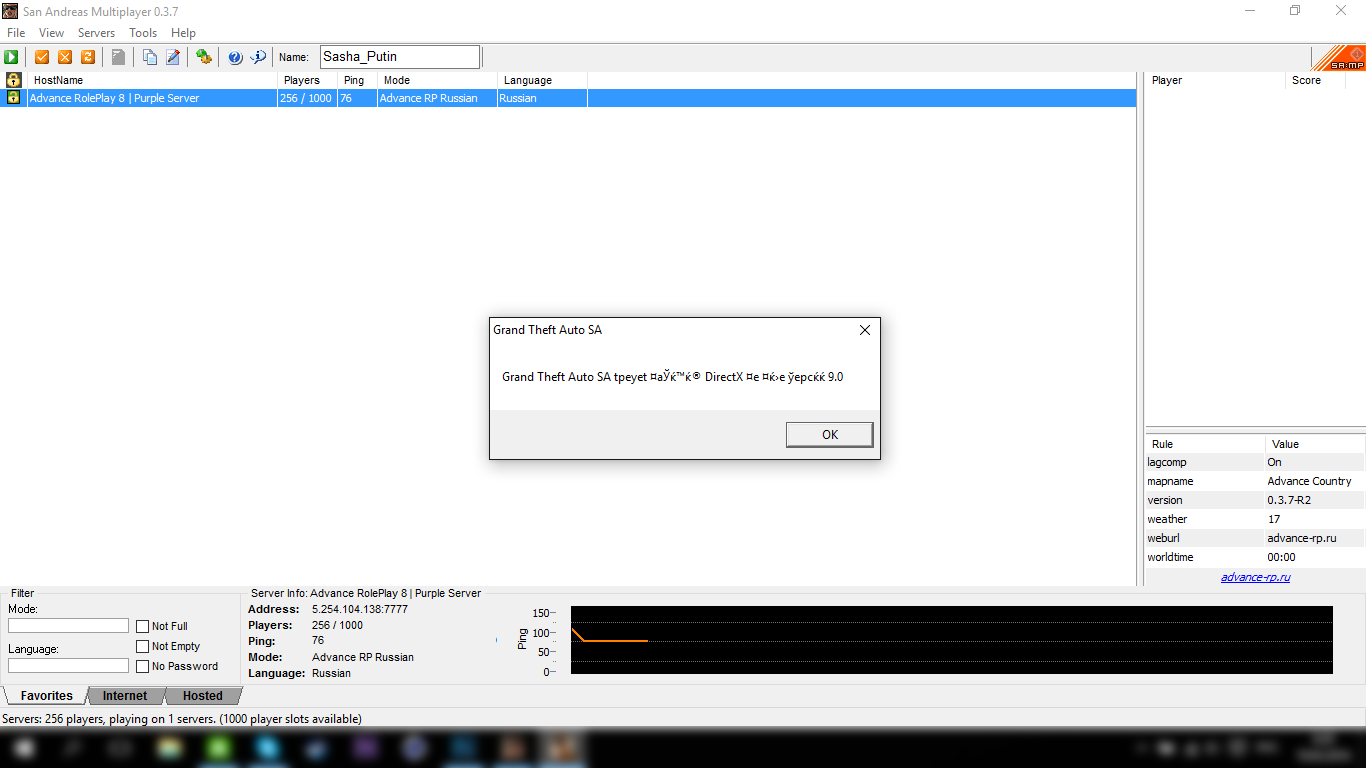
Если у вас не запускается gta:sa на windows 10 или 8.1 вы должны сделать следующие действия:
1. Переходите в Панель управления как на скриншоте и далее переходите во вкладку программы:
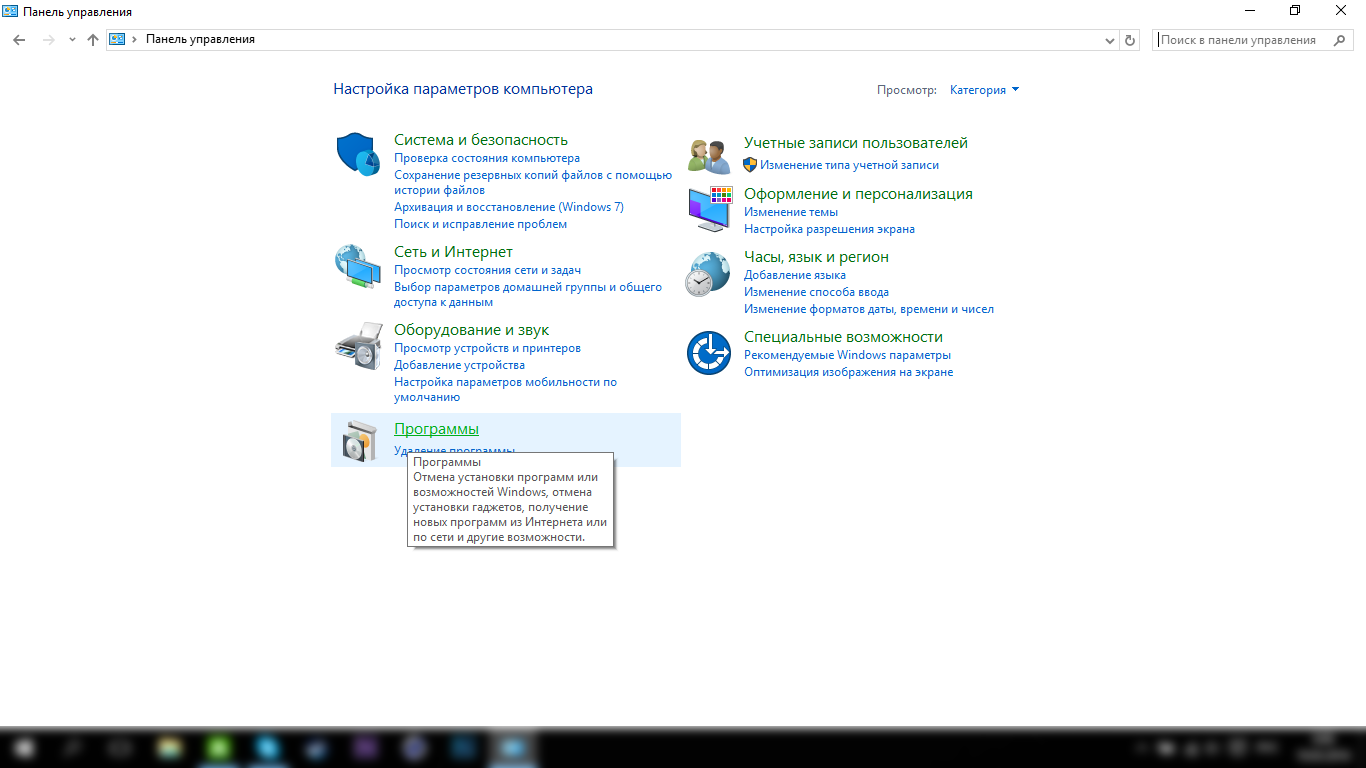
2. После переходим во вкладку Программы и компоненты:
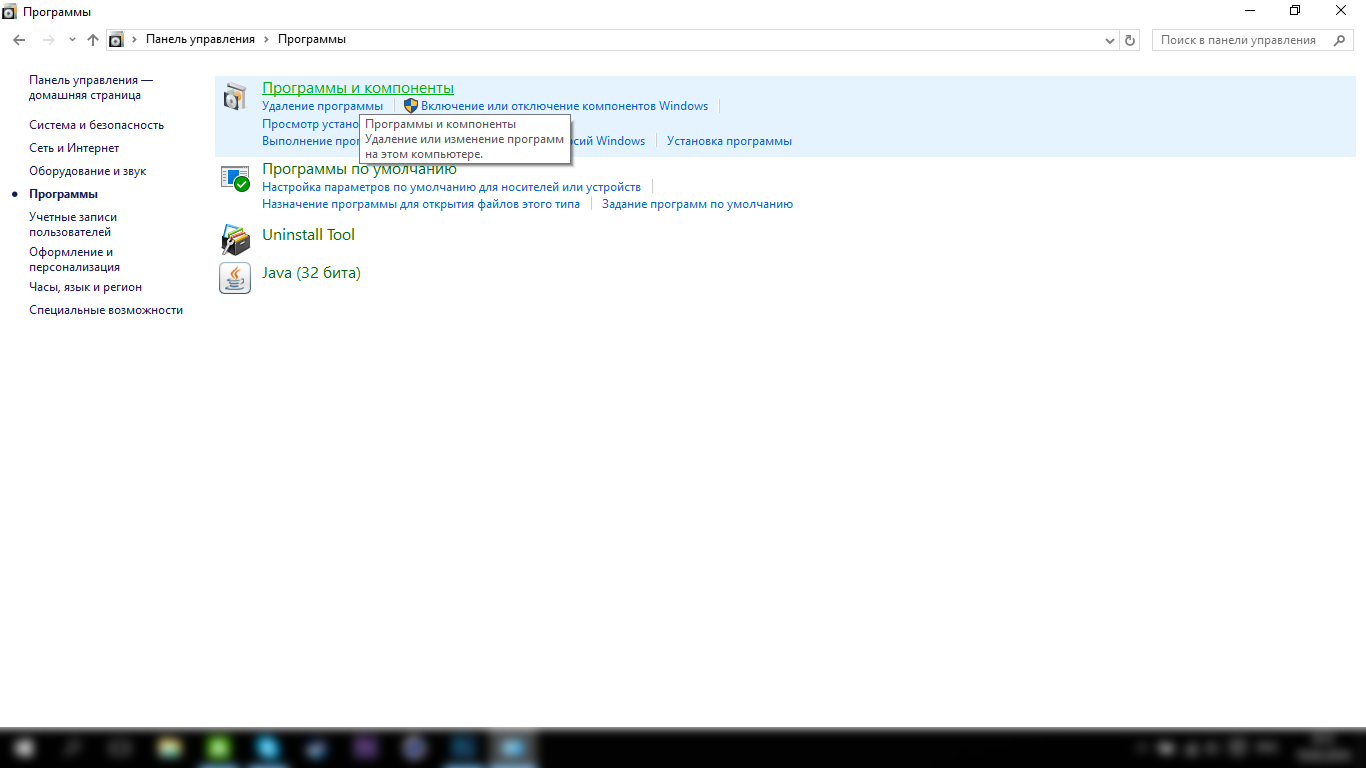
3. Далее переходим во вкладку Включение или отключение компонентов Windows:
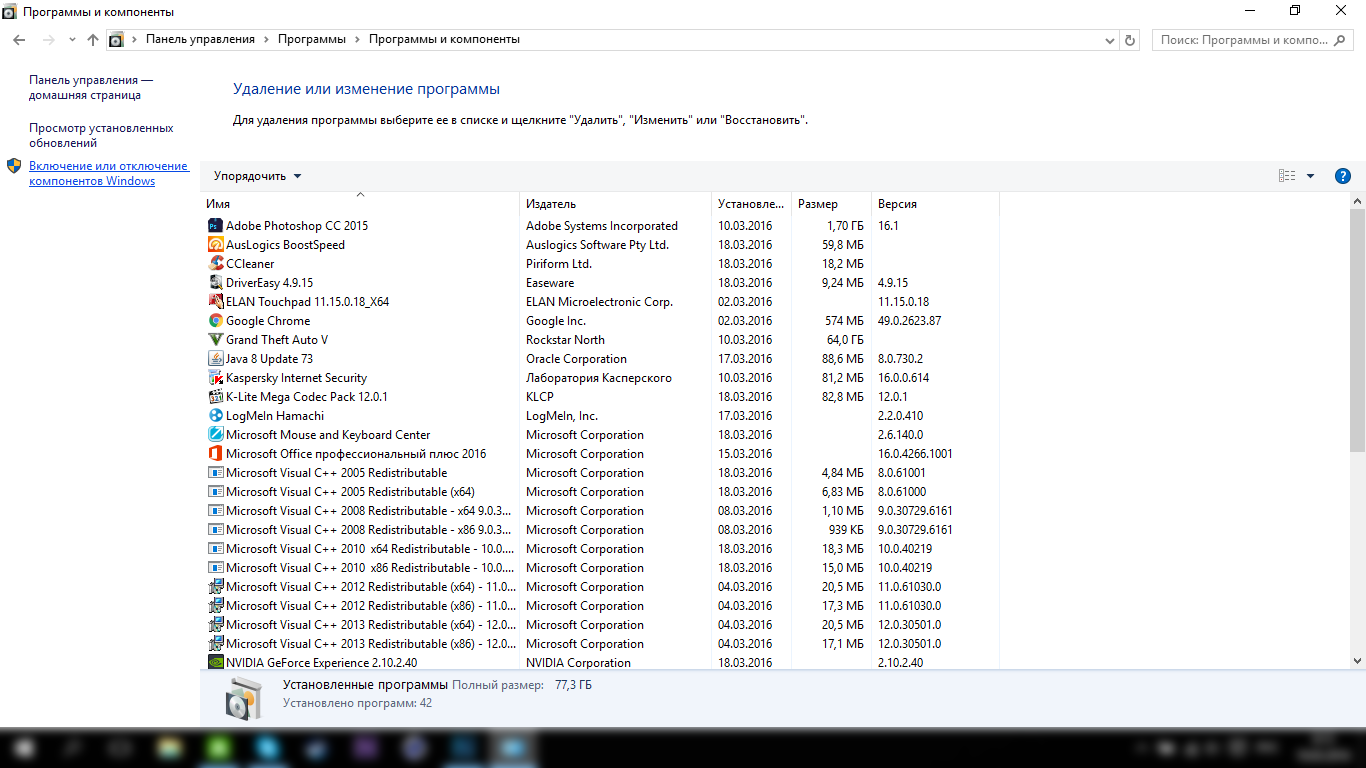
4. В выпадающем окне мы опускаемся ниже по списку и разворачиваем Компоненты прежних версий ставим галку возле DirectPlay:
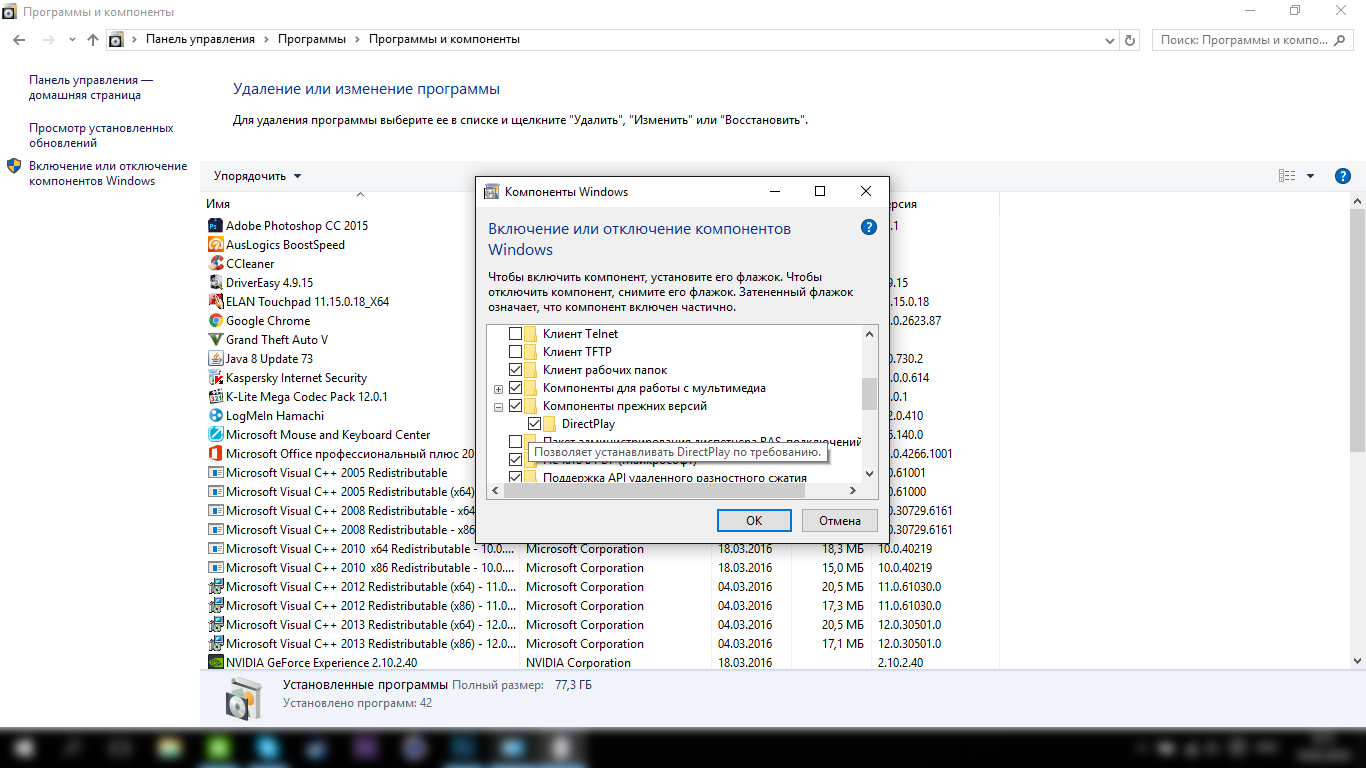
Автор: KaRMa4

Не большой гайд, как запустить «SAMP» на Windows 10.
1.Вы должны убедиться, что у вас действительно не работает SAMP и действительно стоит Windows 10.
2.Перейдите в корень папки с вашей игрой.
3.Найдите приложение под названием «gta_sa» (Там еще картинка сиджея)
4.Нажмите ПКМ и выберите свойства.

5.Выбираем вкладку «Совместимость», далее делаем так как на скриншоте.

6.Теперь вы должны сделать такую же процедуру, но с приложением «samp»
7.Найдите приложение под названием «samp» (Оно тоже находится в корне с игрой )
8.Нажмите ПКМ и выберите свойства.

9. Выбираем вкладку «Совместимость», далее делаем так как на скриншоте.

Последнее редактирование: 06.10.2018
-
#4
The server didn’t respond
Содержание
- Способ 1: Исправление проблем с совместимостью
- Способ 2: Включение компонентов Windows
- Способ 3: Добавление SA:MP в исключения брандмауэра
- Способ 4: Переход на последнюю версию клиента
- Способ 5: Переустановка DirectX
- Вопросы и ответы
Для игры в GTA: San Andreas по сети необходимо скачать клиент под названием SA:MP. Сейчас этот метод гейминга все еще пользуется большой популярностью, поэтому многие юзеры сталкиваются с задачей инсталляции приложения на компьютер под управлением Windows 10. Не всегда после установки получается запустить клиент для подключения к серверу, что может быть связано с разными проблемами. Именно об их решении и пойдет речь далее.
Способ 1: Исправление проблем с совместимостью
Самая частая неполадка, из-за которой клиент мультиплеерной версии GTA не хочет запускаться или подключаться к серверу, — неправильно установленные параметры совместимости со старыми сборками Windows, ранее заданные вручную пользователем или автоматически. Давайте разберемся, как сбросить их и задать рекомендованные значения.
- Перейдите по пути игры и отыщите там исполняемый файл «Samp». Кликните по нему правой кнопкой мыши, чтобы отобразить контекстное меню.
- В появившемся списке вас интересует пункт «Свойства».
- После открытия нового окна переместитесь на вкладку «Совместимость».
- Здесь снимите галочки со всех пунктов, связанных с режимом совместимости и дополнительными параметрами.
- Затем щелкните по кнопке «Запустить средство устранения проблем с совместимостью».
- Дождитесь окончания обнаружения неполадок. Эта операция займет буквально несколько секунд.
- После появления «Выберите режим диагностики» укажите «Использовать рекомендованные параметры».
- Теперь, когда новая конфигурация будет применена, нажмите по «Проверить программу» и попытайтесь подключиться к серверу.
- Если неполадка все еще наблюдается, произведите те же самые шаги, но уже с объектом «Gta_sa».

Компьютер перезагружать не нужно, ведь все изменения будут применены сразу же. Просто закройте окно настройки совместимости и попробуйте подключиться к одному из рабочих серверов, чтобы проверить функционирование клиента.
В Windows 10 имеется несколько встроенных компонентов, которые часто используются старыми программами для запуска и корректной работы. GTA: San Andreas тоже относится к списку таких приложений, ведь была выпущена довольно давно. По умолчанию компоненты, необходимые для запуска, должны быть включены, однако из-за сбоев или действий пользователя параметры могут сбиться. Мы советуем просто проверить настройки и включить их, если это потребуется.
- Откройте «Пуск» и через поиск отыщите приложение «Панель управления».
- Там вас интересует раздел «Программы и компоненты».
- Через левое меню переместитесь к «Включение или отключение компонентов Windows».
- Дождитесь загрузки всех компонентов в появившемся окне.
- Активируйте первые пункты, связанные с .NET Framework.
- Затем опуститесь вниз по списку, где поставьте галочку возле «Компоненты прежних версий».

Отправьте компьютер на перезагрузку, чтобы применить все изменения. Только после этого переходите к проверке действенности выполненных манипуляций, попытавшись подключиться к любому серверу через SA:MP.
Способ 3: Добавление SA:MP в исключения брандмауэра
Рассматриваемый сегодня клиент позволяет подключаться к сетевым серверам, а это значит, что все процессы происходят через интернет. В операционной системе имеется межсетевой экран, который может заблокировать весь подозрительный входящий и исходящий трафик. SA:MP это тоже может коснуться, что в итоге приведет к трудностям с подключением к серверу. Мы советуем добавить приложение в исключения, чтобы брандмауэр просто игнорировал его.
- Откройте «Пуск» и перейдите в «Параметры».
- Здесь выберите плитку «Сеть и Интернет».
- Кликните по нижней надписи «Брандмауэр Windows».
- В появившемся меню вам нужна надпись «Разрешить работу с приложением через брандмауэр».
- В окне «Разрешенные программы» нажмите по кнопке «Изменить параметры».
- Теперь перейдите в «Разрешить другое приложение».
- Нажмите на «Обзор», чтобы задать путь к исполняемому файлу SA:MP.
- В стандартном окне Проводника отыщите и выделите приложение.
- Щелкните по «Добавить».
- Убедитесь, что теперь SA:MP имеется в списке разрешенных программ и доступен как для частной, так и публичной сети.

Теперь стандартный межсетевой экран Windows не будет оказывать никакого влияния на SA:MP, поэтому можно смело запускать клиент и проверять работоспособность серверов.
Способ 4: Переход на последнюю версию клиента
Этот метод подойдет только тем юзерам, кто использует не последнюю версию SA:MP и способен перейти на новую, убедившись, что интересующие серверы корректно функционируют на сборке 0.3.7. От вас требуется выполнить всего несколько простых действий.
Скачать SA:MP с официального сайта
- Перейдите по ссылке выше, чтобы попасть на страницу загрузки SA:MP. Здесь щелкните по надписи «Download Page» напротив последней версии клиента.
- Воспользуйтесь одним из доступных зеркал, чтобы начать скачивание.
- Ожидайте завершения загрузки исполняемого файла и запустите его через раздел «Загрузки» в браузере или место, куда объект был скачан.
- Следуйте инструкциям инсталлятора, указав папку с GTA: San Andreas для установки приложения, если она не была обнаружена автоматически.

Новые файлы автоматически заменят старые, а вы можете запускать SA:MP, проверяя корректность функционирования клиента. Не забывайте, что некоторые серверы не работают на последней версии, поэтому учитывайте данную особенность при реализации метода.
Способ 5: Переустановка DirectX
Мы сделали этот вариант заключительным, поскольку он является радикальным и не всегда оказывается эффективным. Его суть заключается в переустановке DirectX в Виндовс 10 со включением недостающих компонентов. Такие действия помогают в тех случаях, когда из-за каких-то сбоев файлы компонента были повреждены или утеряны. Более детальные инструкции по этой теме ищите в другом руководстве на нашем сайте, нажав по следующей ссылке.
Подробнее: Переустановка и добавление недостающих компонентов DirectX в Windows 10
Только что вы ознакомились с пятью разными вариантами решения проблемы с работоспособностью SA:MP в GTA: San Andreas. В случае, когда ни один из них не оказался эффективным, попробуйте загрузить другую сборку самой игры, если не используете лицензию.
Error: 0x00757D6E
Тип Ошибки: Crash (Авария)
Описание проблемы: проблема модели
Решение проблемы: исправить или удалить мод
Error: 0x00571B73
Тип Ошибки: Crash (Авария)
Описание проблемы: объекты, модели
Решение проблемы: исправить или удалить мод
Error: 0x004C7DAD
Тип Ошибки: Crash (Авария)
Описание проблемы: мод тюнинга
Решение проблемы: Обновите его.
Описание проблемы: VehFuncs
Решение проблемы: обновите мод
Error: 0x006CAC47
Тип Ошибки: Crash (Авария)
Описание проблемы: авто добавлен без замены.
Решение проблемы: Прекратите использовать расширенные функции.
Error: 0x004AA134
Тип Ошибки: Crash (Авария)
Описание проблемы: спецэффекты
Решение проблемы: Попробуйте убрать из ваших модов спецэффекты.
Error: 0x004F02D3
Тип Ошибки: Crash (Авария)
Описание проблемы: связана с воспроизведением звука
Решение проблемы: если вы не меняли звуки своей игры
Error: 0x007EC9DA
Тип Ошибки: Crash (Авария)
Описание проблемы: отсутствует ped.ifp в «anim»
Решение проблемы: исправить
Error: 0x004AA3A1
Тип Ошибки: Crash (Авария)
Описание проблемы: спецэффект в файлах effects.fxp и effectspc.txd, глючная модель
Решение проблемы: Удалите обмененные эффекты, Удалите модель.
Error: 0x0F9416FC
Тип Ошибки: Crash (Авария)
Описание проблемы: ошибка сохранения игры
Решение проблемы: Сохраняйте игру в другом месте
Error: 0x006080BC
Тип Ошибки: Crash (Авария)
Описание проблемы: Проблема с анимацией в ped.ifp
Решение проблемы: удалите все установленное в ped.ifp
Error: 0x6AC579A0
Тип Ошибки: Crash (Авария)
Описание проблемы: звуки
Решение проблемы: исправить или удалить мод
Error: 0x0044F1C2
Тип Ошибки: Crash (Авария)
Описание проблемы: Пути к файлам «*.dat nodes» в gta3.img
Решение проблемы: удалите модификации, которые их редактируют
Error: 0x909090C3
Тип Ошибки: Crash (Авария)
Описание проблемы: «Капитальный ремонт»
Решение проблемы: удалить мод
Error: 0x006FDF15
Тип Ошибки: Crash (Авария)
Описание проблемы: мод Improved Vehicle Features
Решение проблемы: обновить мод
Error: 0x0074EC24
Тип Ошибки: Crash (Авария)
Описание проблемы: Worldpipe
Решение проблемы: в .ini есть возможность отключить Worldpipe. Если вы не используете SkyGfx, тогда может быть другой графический мод в виде серии enb или даже текстуры.
Error: 0x00812152
Тип Ошибки: Crash (Авария)
Описание проблемы: моделирование
Решение проблемы: исправить или удалить мод
Error: 0x00801D58
Error: 0x005D97E6
Error: 0x005D9802
Error: 0x00811A2A
Тип Ошибки: Crash (Авария)
Описание проблемы: связана с Project2DFX
Решение проблемы: исправить или удалить мод
Error: 0x00533620
Тип Ошибки: Crash (Авария)
Описание проблемы: глючная модель
Решение проблемы: обновить мод «Vertex Color Fix»
Error: 0x005B8E6A
Тип Ошибки: Crash (Авария)
Описание проблемы: ошибка потоковой памяти, возможно вы указали неправильный номер в функции Mix Sets.ini StreamMemoryMB
Решение проблемы: вы можете отключить или даже удалить MemoryAvailable в строке limit_adjuster_gta3vcsa.ini
Error: 0x0040ACD8
Тип Ошибки: Crash (Авария)
Описание проблемы: файл Cargrp.dat
Решение проблемы: ошибка исходит из строки: «POPCYCLE_GROUP_BEACHFOLK»
Error: 0x00554751
Error: 0x004946A4
Error: 0x004CAD9D
Тип Ошибки: Crash (Авария)
Описание проблемы: глючная модель
Решение проблемы: исправить или удалить мод
Error: 0x004C4BD2
Тип Ошибки: Crash (Авария)
Описание проблемы: отсутствие коллизии или что-то связанное с этим и работой модели
Решение проблемы: проблема возникает при переименовании .dff и .txd некоторого автомобиля в имя пешехода
Error: 0x0058742D
Тип Ошибки: Crash (Авария)
Описание проблемы: рендеринг hud при использовании cleo-мода под названием «Radar Zoom Fix»
Решение проблемы: удалите мод
Error: 0x004C48D6
Тип Ошибки: Crash (Авария)
Описание проблемы: повреждение .dff машины
Описание проблемы: не используйте «шасси» в имени внутри .dff
Описание проблемы: сбой в LV
Решение проблемы: исправить или удалить мод
Error: 0x0059BE3E
Тип Ошибки: Crash (Авария)
Описание проблемы: Гидра
Решение проблемы: Load Test Car может помочь
Error: 0x0F9491BB
Error: 0xAA94F20A
Error: 0x91C9E7BF
Error: 0x6449A5FF
Error: 0x00718604
Тип Ошибки: Crash (Авария)
Описание проблемы: Сбой после перехода в расширенное меню
Решение проблемы: исправить или удалить мод
Error: 0xE8AC1250
Тип Ошибки: Crash (Авария)
Описание проблемы: несовместимость vehlightsfix.asi
Решение проблемы: увеличить его приоритет в modloader.ini или поместить его в папку и оставить этой папке высокий приоритет
Error: 0x00406034
Error: 0x00406038
Тип Ошибки: Crash (Авария)
Описание проблемы: ограничения на файлы .ipl
Решение проблемы: Регулятор пределов Fastman92 имеет функцию увеличения предела IPL
Error: 0x006F3EF5
Тип Ошибки: Crash (Авария)
Описание проблемы: Лимит припаркованных авто
Решение проблемы: Попробуйте установить Fastman92 Limit Adjuster, откройте .ini и «#car generators = 500» удалите «#» (чтобы активировать функцию) и увеличьте число примерно до 550, 600 или даже больше. Или просто уменьшите количество припаркованных автомобилей. Откройте .ini его регулятор предела открытия и «Транспортные средства» уменьшите значение, если оно больше 200, оставьте между 110 и 200. Это уже было решено в 130.
Error: 0x004C59CB
Тип Ошибки: Crash (Авария)
Описание проблемы: мод «Парашют всегда на спине»
Решение проблемы: Удалите
Error: 0x00746929
Тип Ошибки: Crash (Авария)
Описание проблемы: одновременно открыты две GTA SA
Решение проблемы: найдите процесс игры и закройте в диспетчер задач Windows
Error: 0x007F05C0
Тип Ошибки: Crash (Авария)
Описание проблемы: модель авто или пешеходы и предметы
Решение проблемы: узнайте, какой автомобиль (или другую модель), и удалите его из игры.
Error: 0x00679FA8
Тип Ошибки: Crash (Авария)
Описание проблемы: Classic Enhanced Graphics и IMFX
Решение проблемы: загрузите ЭКГ или IMFX
Error: 0x004C686D
Error: 0x004C6637
Тип Ошибки: Crash (Авария)
Описание проблемы: Ограничьте «атомарные модели»
Решение проблемы: попробуйте поставить «#» в начале строки «AtomicModels» в .ini HELLO (limit_adjuster_gta3vcsa.ini).
Error: 0x004C675A
Тип Ошибки: Crash (Авария)
Описание проблемы: Ограничьте «модели кластеризации»
Решение проблемы: попробуйте поставить «#» в начале строки «ClumpModels» в .ini HELLO (limit_adjuster_gta3vcsa.ini)
Error: 0x007F39F0
Тип Ошибки: Crash (Авария)
Описание проблемы: текстуры в .txd, возможно .txd не может быть загружен из-за ошибок
Решение проблемы: удалить мод Freerunning Story
Error: 0x0070BDAC
Тип Ошибки: Crash (Авария)
Описание проблемы: низкая текстура теней от машины в Particle.txd
Решение проблемы: проверьте свой Particle.txd, может быть проблема с текстурой «shad_car»
Error: 0x00804F51
Тип Ошибки: Crash (Авария)
Описание проблемы: связанная загрузка/выгрузка модели
Решение проблемы: 2 skin.img, лишние
Error: 0x005D5CA2
Тип Ошибки: Crash (Авария)
Описание проблемы: ImVehFt
Решение проблемы: удалите папку вашего gta_sa.set Возможно, вы добавили сжатие («сжатие») текстуры грязи транспортного средства (или даже других текстур) в файл modelsvehicle.ide. Не делайте этого, эти текстуры не могут содержать «таблетку».
Error: 0x015632B0
Тип Ошибки: Crash (Авария) при загрузке
Описание проблемы: превышено ограничение на количество файлов COL
Решение проблемы: Заставьте файлы COL переносить загрузчик модов с помощью линии загрузки. Поместите .col в папку в Modloader (например, «Modloader any folder test.col»), создайте файл .txt в той же папке и поместите в .txt «COLFILE Modloader 0 any folder test.col», сделайте это со всеми вашими файлами .col (может быть все тот же .txt). Если вы не понимаете, попробуйте прочитать то же самое, объясненное другим способом в руководстве по загрузчику модов в сеансе «Установка файлов COL». Используйте регулятор ограничения, чтобы увеличить предел COL (не рекомендуется, может нарушить игру)
Error: 0x49646550
Тип Ошибки: Crash (Авария)
Решение проблемы: Проблема была решена путем удаления доступных скрытых интерьеров с помощью Crack US Compact
Error: 0xE9F712A0
Тип Ошибки: Crash (Авария)
Описание проблемы: рендеринг автомобильного фонаря
Решение проблемы: удалить vehlightsfix.asi
Error: 0x6F746163
Тип Ошибки: Crash (Авария) после сохранения игры
Решение проблемы: сохранить игру в другом месте
Error: 0x1BF1AFF3
Error: 0x03C03981
Error: 0x03A53981
Error: 0x03BD3576
Тип Ошибки: Crash
Описание проблемы: при использовании Cop Bikers Overhaul,
Решение проблемы: неправильная установка модели — dff, отсутствие dff / txd .ide
Error: 0x0FEB1341
Error: 0x10C607A1
Error: 0x03323EAB
Тип Ошибки: Crash
Решение проблемы: проблема была решена с помощью программы Crack 1.0 US Compact
Error: 0x72746150
Тип Ошибки: Crash
Решение проблемы: несовместимость SilentPatch с модом Outfit , улалить
Error: 0x005D532A
Тип Ошибки: Crash
Решение проблемы: SAMP, попробуйте: включить в режиме администратора
Error: 0x004874EA
Тип Ошибки: Crash
Описание проблемы: мод cleo
Решение проблемы: удаление файлов smoke.dff /.txd и smokev.dff /.txd
Error: 0x00411160
Тип Ошибки: Crash
Описание проблемы: несовместимость модов «PS2 Map + Fixes», «Vertex Color Fix, 2DFX Effects», «Farming Mod»
Error: 0x004C9239
Тип Ошибки: Crash
Описание проблемы: при попытке добавить машину без замены
Решение проблемы: удалить
Error: 0x0064F8C3
Тип Ошибки: Crash
Описание проблемы: файлы (анимации) .ifp содержат ошибки
Error: 0x004C9691
Тип Ошибки: Crash
Описание проблемы: регулятор пределов
Error: 0x006A4523
Тип Ошибки: Crash
Описание проблемы: при закрытии двери автомобиля
Решение проблемы: удалить мод
Error: 0x00732924
Error: 0x00749B7B
Тип Ошибки: Crash
Описание проблемы: SRT3 / Pink Project
Error: 0x0045C7D4
Тип Ошибки: Crash
Описание проблемы: при использовании SkyGfx
Решение проблемы: удалить
Error: 0x00469FBC
Тип Ошибки: Crash
Решение проблемы: Удалите папку «cleocleo_saves»
Error: 0x004C8F24
Тип Ошибки: Crash
Описание проблемы: при использовании Stream Memory Fix 2.0
Решение проблемы: используйте MixSets или Open Limit Adjuster
Error: 0x00822527
Тип Ошибки: Crash
Описание проблемы: shopping.dat с ошибками
Решение проблемы: замените в папке Data на оригинал
Error: 0x00532B82
Тип Ошибки: Crash
Описание проблемы: отсутствие коллизии (.col) в модели
Решение проблемы: проверьте установку модов
Error: 0x00486726
Тип Ошибки: Crash
Описание проблемы: достигнут предел одновременной загрузки моделей для cleo скрипта
Решение проблемы: удалить мод
Error: 0x004CE15C
Тип Ошибки: Crash
Описание проблемы: Ошибка загрузки анимации пешехода. Возможно, неправильно настроен «datapeds.ide».
Решение проблемы: Исправьте неправильную строку в peds.ide
Error: 0x004CE15C
Тип Ошибки: Crash
Описание проблемы: Ошибка загрузки анимации пешехода. Возможно, неправильно настроен «datapeds.ide».
Решение проблемы: Исправьте неправильную строку в peds.ide
Error: 0x0054F3B3
Тип Ошибки: Crash
Описание проблемы: ошибка в .ipl
Решение проблемы: удалить мод
Error: 0x006FD525
Тип Ошибки: Crash
Описание проблемы: Vehicle.txd — текстуры автомобильных номеров
Решение проблемы: переустановите ImVehFt
Error: 0x0046504E
Error: 0x00668269
Error: 0x0156CD5C
Error: 0x00632D15
Error: 0x006B4220
Error: 0x00465CC8
Тип Ошибки: Crash
Описание проблемы: cleo-скрипт
Error: 0x0057FAAD
Тип Ошибки: Crash
Описание проблемы: вызвано Widescreen Fix
Решение проблемы: Удалить фикс
Error: 0xc000007b
Тип Ошибки: Crash
Описание проблемы: Отсутствие каких-либо .dll в корне папки GTA SA
Error: 0x0059F8B4
Тип Ошибки: Crash
Описание проблемы: не удалось загрузить коллизию
Решение проблемы: проверьте, правильно ли установлен и запущен в игре файл .COL для .dff
Error: 0x00734E5A
Тип Ошибки: Crash
Описание проблемы: TXD отсутствует, неполный или содержит ошибки, или какой-то мод попытался загрузить какую-то текстуру или любую модель, которая не существует.
Error: 0x007F0875
Тип Ошибки: Crash
Описание проблемы: бак новой машины в игре
Решение проблемы: удалите машину
Error: 0x006A65F6
Тип Ошибки: Crash
Описание проблемы: подвеска автомобиля
Error: 0x0070BDAC
Тип Ошибки: Crash
Решение проблемы: выключите Shadows HQ в .ini
Error: 0x00811A2A
Error: 0x006E3D9C
Error: 0x00416C0B
Error: 0x004C53A6
Error: 0x007F5A3A
Error: 0x006A65EF
Error: 0x0057A065
Тип Ошибки: Crash
Описание проблемы: машина
Error: 0x007C94E7
Тип Ошибки: Crash
Описание проблемы: глючная модель
Error: 0x006E18F6
Тип Ошибки: Crash
Описание проблемы: ImVehFt 2.0.2
Решение проблемы: не использовать Mod Loader для его установки
Error: 0x004082B1
Тип Ошибки: Crash
Описание проблемы: мод gangfriends.cs
Error: 0x007C9119
Тип Ошибки: Crash
Описание проблемы: мод Skin Selector
Error: 0x005A3280
Тип Ошибки: Crash
Описание проблемы: object.dat
Решение проблемы: удалите мод
Error: 0x006F7524
Тип Ошибки: Crash
Описание проблемы: проблема с файлами » *.dat», папка datapaths
Error: 0x007FFF12
Тип Ошибки: Crash
Описание проблемы: изображения не может быть загружено
Error: 0x006D867A
Тип Ошибки: Crash
Описание проблемы: скорость ветра
Error: 0x005725BF
Тип Ошибки: Crash
Описание проблемы: файлы .zon
Error: 0x42480000
Error: 0x42480007
Error: 0x42480008
Error: 0x42480012
Тип Ошибки: Crash
Решение проблемы: Пробуйте обновить Ginput
Error: 0x004946A4
Тип Ошибки: Crash
Описание проблемы: при использовании GTA V Skybox
Error: 0x00757D6E
Error: 0x007F5D85
Тип Ошибки: Crash
Описание проблемы: enb
Error: 0x00611D99
Тип Ошибки: Crash
Описание проблемы: частота появления автомобиля, cars.ide
Решение проблемы:
Error: 0x00731C93
Тип Ошибки: Crash
Описание проблемы: ограничение на файлы .TXD
Решение проблемы: Загрузите и установите Fastman92 Limit Adjuster; Откройте fastman92limitAdjuster_GTASA.ini; В «FILE_TYPE_TXD» удалите «#» перед строкой и увеличьте значение. Может значительно увеличиться, на 500 или 1000 больше.
Error: 0x0E0748C5
Error: 0x0E3E9AD1
Error: 0x0FE75A1F
Тип Ошибки: Crash
Решение проблемы: отключите «VehFlpDontBurn» в Mix Sets.ini
Error: 0x08265E39
Error: 0x0E2656F3
Тип Ошибки: Crash
Описание проблемы: при использовании мода, включающего заднюю передачу с MixSet
Error: 0x00553927
Тип Ошибки: Crash
Описание проблемы: при отображении LOD
Error: 0x006CAC47
Тип Ошибки: Crash
Описание проблемы: автомобилями, добавленные без замены
Решение проблемы: не использовать расширенные функции
Error: 0x004AA134
Тип Ошибки: Crash
Описание проблемы: Проблема, связанная с частицами (спецэффекты)
Error: 0x004F02D3
Error: 0x004F0E1C
Тип Ошибки: Crash
Описание проблемы: связана с воспроизведением звука
Error: 0x00571A10
Error: 0x00571A00
Тип Ошибки: Crash
Описание проблемы: NPC в игре, cleo
Error: 0x005A5A47
Тип Ошибки: Crash
Описание проблемы: при использовании MIP-карт в текстурах player.img
Error: 0x909090C3
Тип Ошибки: Crash
Описание проблемы: мод «Капитальный ремонт»
Error: 0x00536BE0
Тип Ошибки: Crash
Описание проблемы: несовместимостью с другими модами Cleo
Error: 0x0070AA31
Тип Ошибки: Crash
Описание проблемы: тени в игре
Error: 0x00650311
Тип Ошибки: Crash
Описание проблемы: создание водителя для случайного автомобиля
Error: 0x0040F64C
Тип Ошибки: Crash
Описание проблемы: взрыве автомобиля — спецэффекты ваших модов (effects.fxp)
Error: 0x00801D58
Тип Ошибки: Crash
Описание проблемы: некоторые моды asi
Error: 0x00405CB6
Тип Ошибки: Crash
Описание проблемы: отсутствие IPL
Решение проблемы:
Error: 0x006FEC20
Error: 0x0D3C1FA0
Тип Ошибки: Crash
Описание проблемы: при отображении текста дорожных знаков, Particle.txd
Error: 0x004C678E
Тип Ошибки: Crash
Описание проблемы: вылет при загрузке — требуется c++, vehicle.ide
Error: 0x0072837D
Тип Ошибки: Crash
Описание проблемы: связана со спрайтами на экране
Error: 0x004D3FBC
Тип Ошибки: Crash
Описание проблемы: анимация незагруженного IFP
Error: 0x004DD5A3
Тип Ошибки: Crash
Описание проблемы: папки User Files, Audio
Error: 0x0065ED19
Тип Ошибки: Crash
Решение проблемы: очистить папку Mod Loader
Error: 0x0048C3A9
Тип Ошибки: Crash
Описание проблемы: Ошибка при попытке загрузить IFP
Error: 0x004C4576
Тип Ошибки: Crash
Описание проблемы: gta.dat отсутствует
Error: 0x006999EF
Тип Ошибки: Crash
Описание проблемы: Проблема связанная с объектами (столбы, гидранты и т.п.)
Error: 0x00537D12
Тип Ошибки: Crash
Описание проблемы: вы достигли предела моделей в файле COL
Решение проблемы: используйте регулятор предела открытия
Error: 0x005A5781
Тип Ошибки: Crash
Описание проблемы: сжатие текстур
Error: 0x006BF73B
Тип Ошибки: Crash
Описание проблемы: модель столкновения
Error: 0x0071A190
Тип Ошибки: Crash
Описание проблемы: перевод текста
Error: 0x006F32C0
Тип Ошибки: Crash
Описание проблемы: при попытке добавить припаркованный автомобиль .ini
Решение проблемы:
Error: 0x006EB670
Тип Ошибки: Crash
Описание проблемы: проблема в текстуре «waterwake» в «modelsparticle.txd»